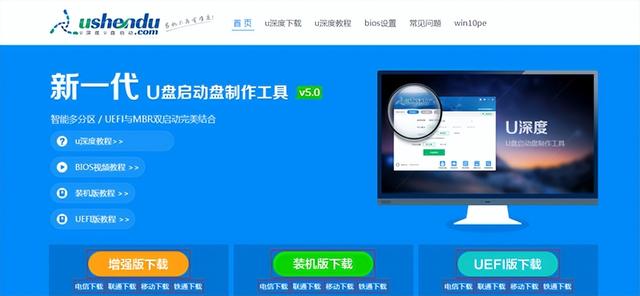#头条创作挑战赛#Python在Mac OS、Windows、Linux各个系统下该如何安装保姆级教程
Python 是一种简单易学并且结合了解释性、编译性、互动性和面向对象的脚本语言。Python提供了高级数据结构,它的语法和动态类型以及解释性使它成为广大开发者的首选编程语言。
Python 是解释型语言: 开发过程中没有了编译这个环节。类似于PHP和Perl语言。
Python 是交互式语言: 可以在一个 Python 提示符 >>> 后直接执行代码。
Python 面向对象语言: Python支持面向对象的风格或代码封装在对象的编程技术。
Python是1989年由Guido van Rossum 在圣诞节期间创建的,国内程序员比较喜欢简单但的名字,所以
取他名字的前三个字母gui,人送外号龟叔。Python名字的由来也是源于龟叔的喜好,因为当时的龟叔比较喜欢《蒙提·派森的飞行马戏团》这个小品,所以就把他创建的这门语言叫做Python。
Python的特点主要有语法简洁、类库强大、胶水语言(调用其他语言的类库)、代码量较少等特点,这个简单了解一下就可以了,后面用到了你就会明白的。
程序运行主要有两种机制:编译型和解释型。编译型是将代码(源文件)通过编译器,编译成机器码文件,当运行的时候直接执行机器码文件,例如C语言;解释型是将源文件通过解释器,逐行进行翻译并运行。
Python则属于解释型的语言。
编译型和解释型语言各有优缺点:
解释型:
缺点:执行慢
优点:可以跨平台(操作系统)
编译型:
缺点:不能跨平台
优点:执行快
在 Windows 上安装 Python 和安装普通软件一样简单,下载安装包以后猛击“下一步”即可。
Python 安装包下载地址:https://www.python.org/downloads/
打开该链接,可以看到有两个版本的 Python,分别是 Python 3.x ,如下图所示:
点击上图中的版本号或者“Download”按钮进入对应版本的下载页面,滚动到最后即可看到各个平台的 Python 安装包。
对前缀的说明:
以Windows x86-64开头的是 64 位的 Python 安装程序;以Windows x86开头的是 32 位的 Python 安装程序。
对后缀的说明:
这里我选择的是“Windows x86-64 executable installer”,也即 64 位的完整的离线安装包。
请尽量勾选Add Python 3.8 to PATH,这样可以将 Python 命令工具所在目录添加到系统 Path 环境变量中,以后开发程序或者运行 Python 命令会非常方便。
Python 支持两种安装方式,默认安装和自定义安装:
这里我们选择自定义安装,将 Python 安装到常用的目录,避免C盘文件过多。点击“Customize installation”进行入下一步,选择要安装的 Python 组件。
选择好你常用的安装目录,点击“Install”,等待几分钟就可以完成安装。
安装完成以后,打开 Windows 命令行程序(命令提示符),在窗口中输入python命令(注意字母p是小写的),如果出现 Python 的版本信息,并看到命令提示符>>>,就说明安装成功了,如下图所示。
运行 python 命令启动的是 python 交互式编程环境,我们可以在>>>后面输入代码,并立即看到执行结果,请看下面的例子。
IDLE 是 Python 自带的简易开发环境,安装完成以后,在 Windows 开始菜单中找到Python 3.8文件夹,在这里可以看到 IDLE 工具,
在安装 Python 后面,会自动安装一个 IDLE,它是一个 Python Shell (可以在打开的 IDLE 窗口的标题栏上看到),程序开发人员可以利用 Python Shell 与 Python 交互。
本节将以 Windows7 系统中的 IDLE 为例,详细介绍如何使用 IDLE 开发 Python 程序。
单击系统的开始菜单,然后依次选择“所有程序 -> Python 3.6 -> IDLE (Python 3.6 64-bit)”菜单项,即可打开 IDLE 窗口,如图 1 所示。
前面我们已经应用 IDLE 输出了简单的语句,但在实际开发中,通常不能只包含一行代码,当需要编写多行代码时,可以单独创建一个文件保存这些代码,在全部编写完成后一起执行。具体方法如下:
在 IDLE 主窗口的菜单栏上,选择“File -> New File”菜单项,将打开一个新窗口,在该窗口中,可以直接编写 Python 代码。在输入一行代码后再按下 <Enter> 键,将自动换到下一行,等待继续输入,如图 2 所示。
在程序开发过程中,合理使用快捷键不但可以减少代码的错误率,而且可以提高开发效率。在 IDLE 中,可通过选择“Options -> Configure IDLE”菜单项,在打开的“Settings”对话框的‘Keys”选项卡中查看,但是该界面是英文的,不便于查看。为方便读者学习,表 6 列出了 IDLE 中一些常用的快捷键。
由于 IDLE 简单、方便,很适合练习,因此本教程如果没有特殊说明,均可使用 IDLE 作为开发工具。
Linux 系统是为编程而生的,因此绝大多数的 Linux 发行版(Ubuntu、CentOS )都默认自带了 Python。有的 Linux 发行版甚至还会自带两个版本的 Python,例如最新版的 Ubuntu 会自带 Python 2.x 和 Python 3.x。
打开 Linux 发行版内置的终端(Terminal),输入python命令就可以检测是否安装了 Python,以及安装了哪个版本,如下所示:
[c.biancheng.net@localhost ~]$ pythonPython 2.7.5 (default, Jun 17 2014, 18:11:42)[GCC 4.8.2 20140120 (Red Hat 4.8.2-16)] on linux2Type "help", "copyright", "credits" or "license" for more information.>>>
可以看到,python命令能够正常运行,并输出了 Python 的版本信息,这表明当前的 Linux 发行版已经自带了 Python 2.7.5。
另外,执行结果最后出现了问题 Python 命令提示符>>>,这意味着我们进入了 Python 交互式编程环境,可以在这里直接输入代码并查看运行结果,如下所示:
[c.biancheng.net@localhost ~]$ pythonPython 2.7.5 (default, Jun 17 2014, 18:11:42)[GCC 4.8.2 20140120 (Red Hat 4.8.2-16)] on linux2Type "help", "copyright", "credits" or "license" for more information.>>> print("C语言中文网的网址是:http://c.biancheng.net")C语言中文网的网址是:http://c.biancheng.net>>> a=100>>> b=4>>> a*b400>>> exit()[c.biancheng.net@localhost ~]$
exit() 用来退出 Python 编程环境,回到 Linux 命令行。
大部分的 Linux 发行版会自带 Python 2.x,但是不一定自带 Python 3.x,要想检测当前情况 Linux 发行版是否安装了 Python 3.x,可以在终端(Terminal)输入python3命令,如下所示:
[c.biancheng.net@localhost ~]$ Python3Python 3.6.4 (default , Nov 18 2018 , 13:02:36)[GCC 4.8.2 20140120 (Red Hat 4.8.2-16)] on linux2Type "help","copyright","credits" or "license" for more information.>>>
如果python3命令运行成功,并出现 Python 提示符>>>,则表明当前 Linux 发行版已经安装了 Python 3 开发环境,只需执行python3命令就可以启动 Python 3 开发环境。
如果当前 Linux 发行版没有安装 Python 3,或者你觉得现在的 Python 3 版本不够新,那么就需要更新 Python 版本。本节我们以 Ubuntu 为例来进行演示。
在 Ubuntu 终端执行以下两条命令即可更新 Python 版本:
$sudo apt-get update
$sudo apt-get install python3.8
对命令的说明:
第一条命令用来指定更新 /etc/apt/sources.list 和 /etc/apt/sources.list.d 所列出的源地址,这样能够保证获得最新的安装包。第二条命令用来指定安装 Python 3.8,这是目前最新的 Python 版本。
等待以上两条命令执行完成,再次在终端输入python3命令,就可以看到 Python 交互式编程环境已经更新到 Python 3.8。
以上更新方法仅在 Ubuntu 已经安装 Python 这种情况下才有效,如果你的 Ubuntu 中没有 Python 环境,或者你想重新安装,那么就得到官网下载源代码,然后自己编译。
1) 下载源代码Python 官方下载地址:https://www.python.org/downloads/
打开链接,可以看到各个版本的 Python:
点击上图中的版本号或者“Download”按钮进入对应版本的下载页面,滚动到最后即可看到各个平台的 Python 安装包。
在“Gzipped source tarball”处单击鼠标右键,从弹出菜单中选择“复制链接地址”,即可得到.tgz格式的源码压缩包地址。
然后执行以下命令:
$ wget https://www.python.org/ftp/python/3.8.1/Python-3.8.1.tgz
解压源码包:
$ tar -zxvf Python-3.8.1.tgz
2) 编译使用 make 工具进行编译:
$ ./configure --prefix=/usr/local
$ make&&sudo make install
这里的--prefix=/usr/local用于指定安装目录(建议指定)。如果不指定,就会使用默认的安装目录。
经过以上几个命令后,我们就安装好了 Python,这时就可以进入终端,输入 Python 指令,验证是否已安装成功。
python命令默认调用的是 Python 2.x 开发环境,如果你习惯使用 Python 3.x,感觉每次输入python3命令有点麻烦,那么你可以修改配置,让python命令转而调用 Python 3.x 开发环境。具体命令如下:
$sudo unlink /usr/bin/python
$sudo ln -s /usr/bin/python3.8 /usr/bin/python
注意,第二条命令中 Python 3.x 的路径和版本一定要正确。
上述命令执行完成以后,再次在终端输入python命令,进入的就是 Python 3.8 的交互式开发环境了。
和 Linux 发行版类似,最新版的 Mac OS X 也会默认自带 Python 2.x。
我们可以在终端(Terminal)窗口中输入python命令来检测是否安装了 Python 开发环境,以及安装了哪个版本,如下所示:
c.biancheng.net:~ mozhiyan$ pythonPython 2.7.10 (default, Jul 30 2016, 18:31:42)[GCC 4.2.1 Compatible Apple LLVM 8.0.0 (clang-800.0.34)] on darwinType "help", "copyright", "credits" or "license" for more information.>>>
可以看到,python命令能够正常运行,并输出了 Python 的版本信息,这表明当前的 Mac OS X 系统已经自带了 Python 2.7.10。
python命令默认指向 Python 2.x 开发环境,如果想检测当前 Mac OS X 是否安装了 Python 3.x,可以在终端(Terminal)窗口中输入python3命令:
对于没有安装 Python 3.x 的 Mac OS X,想要安装也非常简单,用户只需要下载安装包,然后一直“下一步”即可,这和 Windows 安装 Python 的过程是非常类似的。
Python 官方下载地址:https://www.python.org/downloads/
打开链接,可以看到各个版本的 Python:
点击上图中的版本号或者“Download”按钮进入对应版本的下载页面,滚动到最后即可看到各个平台的 Python 安装包
macOS 64-bit installer即为 Mac OS X 系统的 Python 安装包。点击该链接,下载完成后得到一个 python-3.8.1-macosx10.9.pkg 安装包。
双击 python-3.8.1-macosx10.9.pkg 就进入了 Python 安装向导,然后按照向导一步一步向下安装,一切保持默认即可。
安装完成以后,你的 Mac OS X 上将同时存在 Python 3.x 和 Python 2.x 的运行环境,在终端(Terminal)输入python命令将进入 Python 2.x 开发环境,在终端(Terminal)输入python3命令将进入 Python 3.x 开发环境。
c.biancheng.net:~ mozhiyan$ python3Python 3.8.1 (v3.8.1:1b293b6006, Dec 18 2019, 14:08:53)[Clang 6.0 (clang-600.0.57)] on darwinType "help", "copyright", "credits" or "license" for more information.>>>
与 Windows 系统类似,Mac OS 下的 Python 3.x 也会自带 IDLE 简易开发工具,你可以在程序列表中找到它。
Cpython:用C语言开发的,在命令行下运行Python就是启动Cpython解释器,官方下载的python2.7均为Cpython。Cpython用>>>作为提示符。
Ipython:基于CPython之上的一个交互式解释器,也就是说,IPython只是在交互方式上有所增强,但是执行Python代码的功能和CPython是完全一样的。IPython用In 电脑 [序号]:作为提示符。
PyPy:主要针对执行速度。采用JIT技术,对Python代码进行动态编译。绝大部分Python代码都可以在PyPy下运行。
Jpython:运行在Java平台上的Python解释器,可以直接把Python代码编译成Java字节码执行。
IronPython:运行在微软.Net平台上的Python解释器,可以直接把Python代码编译成.Net的字节码。
Boost.Python:使得Python和C++的类库可互相调用(.pyc)。
pycharm下载地址:
http://www.jetbrains.com/pycharm/download/#section=windows
打开Pycharm,点击New Project 创建新项目,以后新建项目都可以这么操作,中间的Open 是打开项目,如果你有写好的项目就可以从这里打开。
接下就是设置一下项目的存在位置,如果你的安装Pycharm的时候是按照我的步骤来的,Base interpreter 那里会自动检测出来Python,可以不做改到,直接点击左下角的Create 创建就可以了。
Python的应用主要有以下领域:
Linux/UNIX运维:提供API(Application Programming Interface应用程序编程接口),能方便进行系统维护和管理。
GUI程序开发(PyQt、Kivy等)
Web程序开发(Django、Flask等框架):支持最新的XML技术。
移动App开发(PyQt、Kivy等):Python的PyOpenGL模块封装了“OpenGL应用程序编程接口”,能进行二维和三维图像处理。PyGame模块可用于编写游戏软件。
网络爬虫(为搜索引擎、深度学习等领域提供数据源)
网络编程(基于Socket等协议):提供丰富的模块支持sockets编程,能方便快速地开发分布式应用程序。很多大规模软件开发计划例如Zope,Mnet 及BitTorrent. Google都在广泛地使用它。
图形处理:有PIL、Tkinter等图形库支持,能方便进行图形处理。
文本处理:python提供的re模块能支持正则表达式,还提供SGML,XML分析模块,许多程序员利用python进行XML程序的开发。
数据库编程:可通过遵循Python DB-API(数据库应用程序编程接口)规范的模块与Microsoft SQL Server,Oracle,Sybase,DB2,Mysql、SQLite等数据库通信。python自带有一个Gadfly模块,提供了一个完整的SQL环境。
数据科学:NumPy扩展提供大量与许多标准数学库的接口。机器学习(scikit-learn、TensorFlow框架)、数据统计分析和可视化(Matplotlib、seaborn框架)。
电脑